如果您想要在文档中引用特定行(例如合同或脚本),则可以包含行号。以下是如何在 Microsoft Word 中添加行号。
在Word中添加行号
如果您愿意,您可以向整个文档添加行号,或者在每个页面或部分上重新重新编号。在 PC 和 Mac 上的 Microsoft Word 中插入行号的过程是相同的。
然后您应该会看到 Word 文档中的行沿左侧编号。
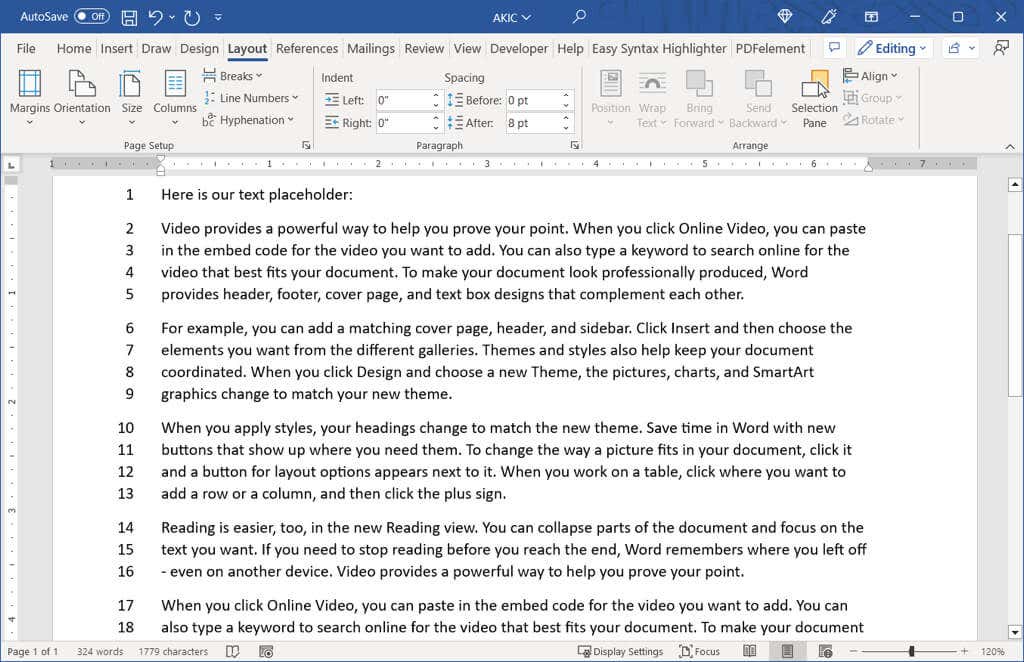
如果您想更改起始编号或一次向上计数多个,您可以调整行编号选项。
调整行编号选项
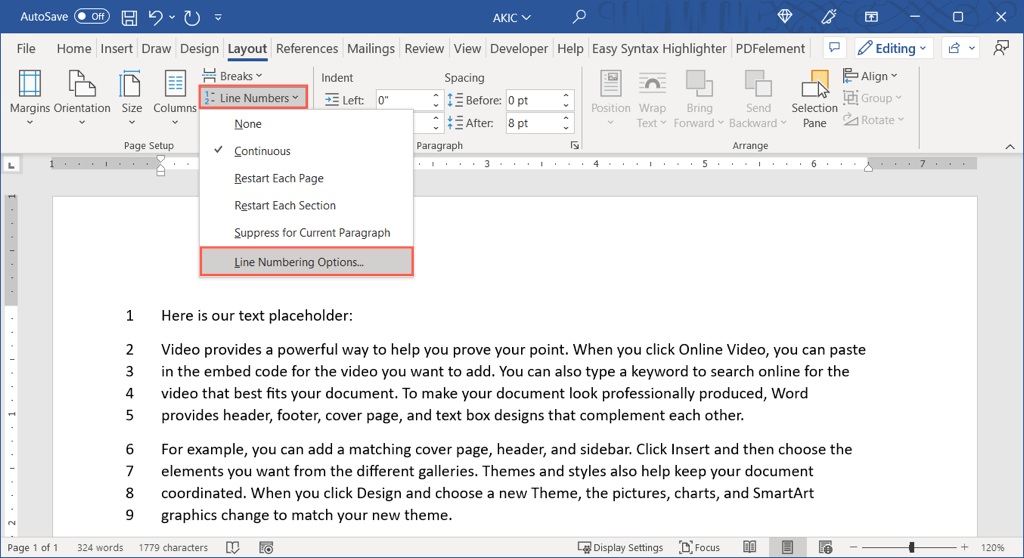
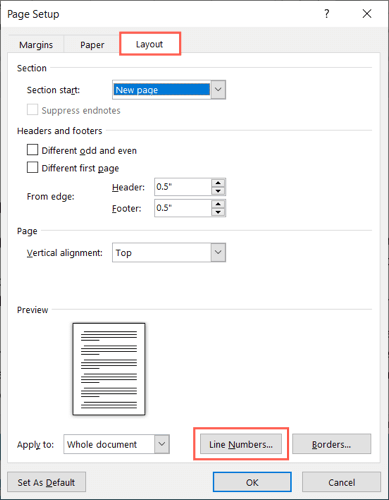
 .
.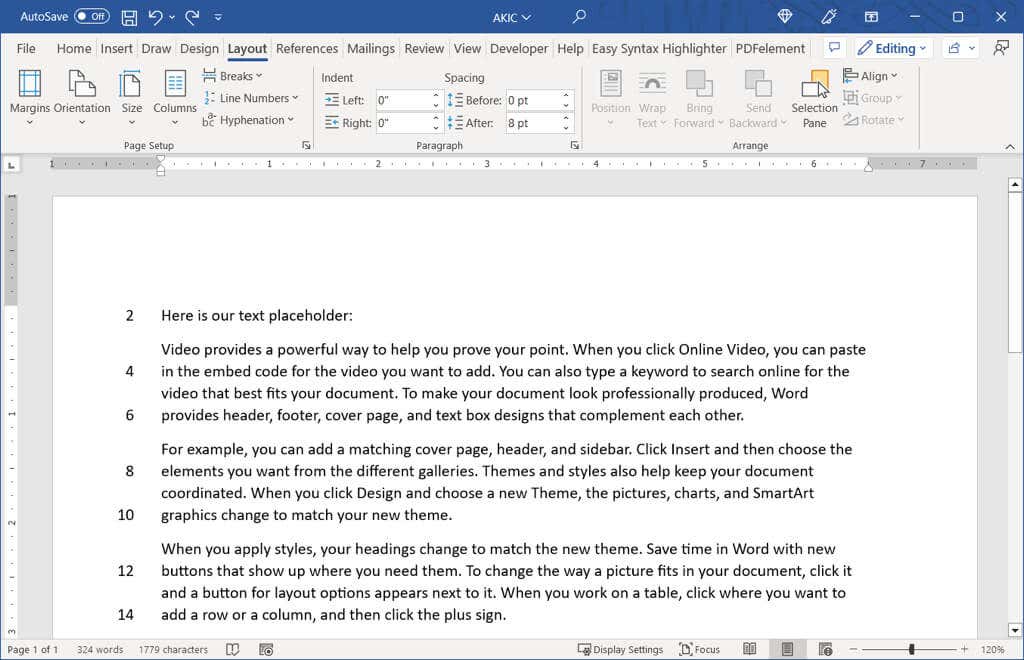
删除行号
如果在将行号添加到文档后决定删除它们,您可以对整个文档或仅某些部分执行此操作。
要从整个文档中删除行号,请转到布局选项卡,然后选择行号下拉箭头。选择无。
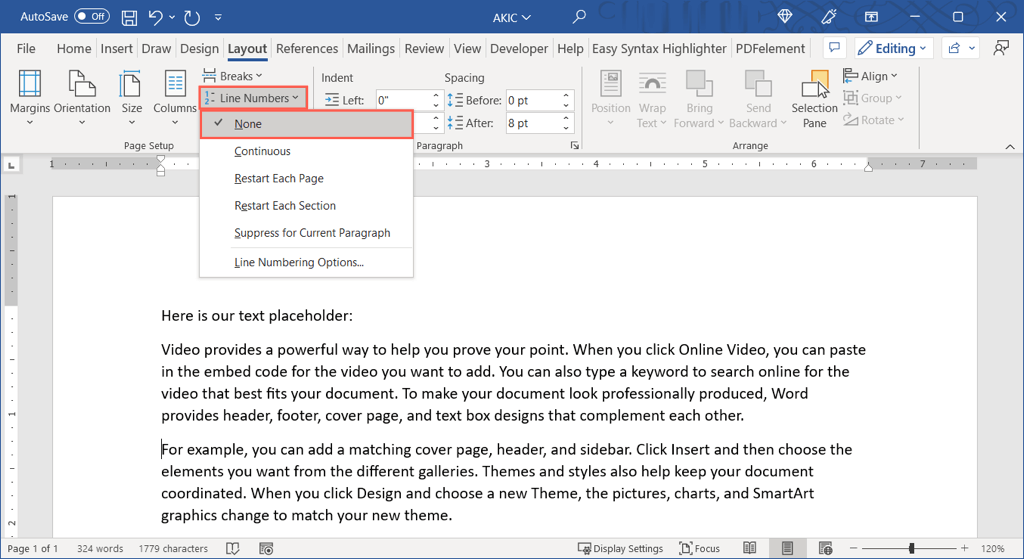
要删除特定段落中的编号,请将光标置于该段落中。然后,打开行号下拉菜单并选择抑制当前段落。对其他段落重复此过程。
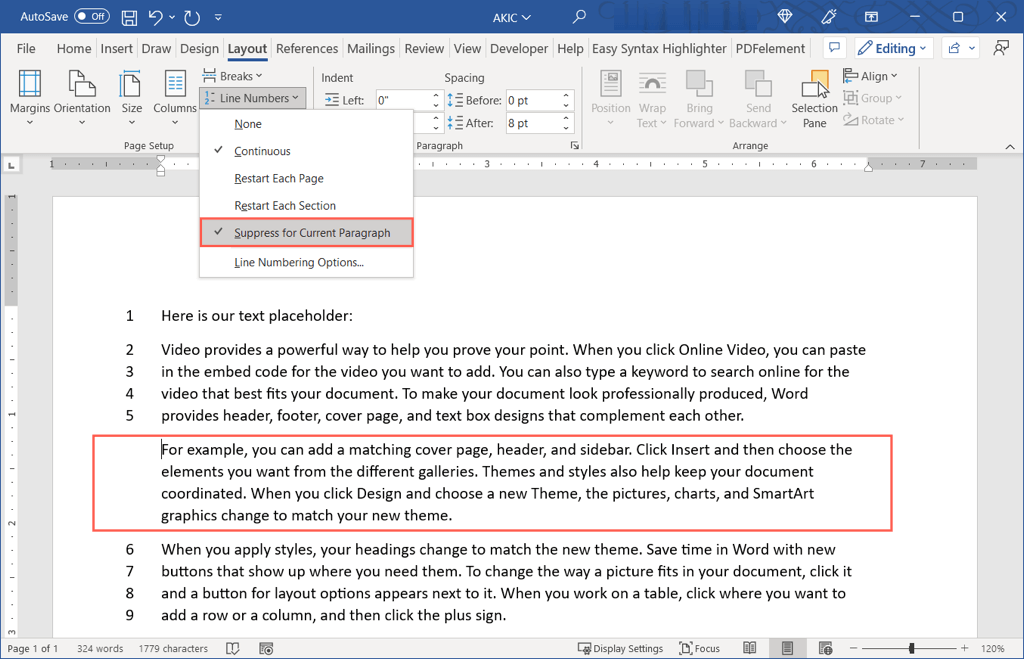
如果您想使用数字来引用法律、教育或其他类型文档中的特定行,可以在 Microsoft Word 中轻松添加它们。
有关更多 Microsoft Office 教程,请参阅如何在Word中插入页码 。
.